Yabancı bir dili deşifre etmeye çalışmak genellikle AES şifreli bir sunucuya saldırmaya çalıştığınızı düşünebilir. Elinden geleni yapıyorsun ama sonunda hiç umut yoktu. Aynı şey, yabancı bir dile sahip bir ülkenin etki alanı değerine sahip bir web sitesine rastladığınızda da olur.
Bu, oyuncuları gece bölge kilitli oynamak istediklerinde ayakta tutan şeydir. Güney Kore'den oyun veya yurtdışındaki yerel çevrimiçi perakendecilerden alışveriş yapmaya çalışan ev sahibi. Dünyada bilgiyi bile okuyamıyorsanız nasıl çıkarmalısınız?
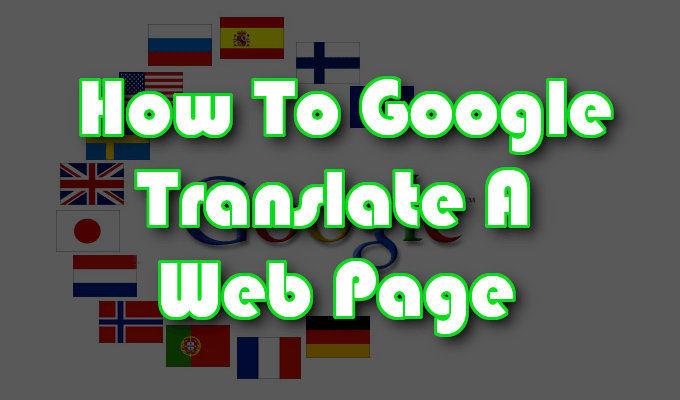
Korkmayın, Google kullanıcılara kendi çeviri seçeneklerini sunduğundan. Bunlardan herhangi biri, bilgisayar ekranının yanı sıra yüzünüzde yazılan karışıklıkla savaşmanıza yardımcı olmak için yeterli olmalıdır.
Google Nasıl Web Sayfasını Çevirir
Google’ın bir web sayfasını çevirmesinin birkaç yolu vardır. Çoğu, çekilmesi için biraz zaman ve çaba harcıyor.
Kelime, cümle, kelime öbeği sağlayan çevrimiçi bir tarama aracı olan Google Çeviriweb aracımız var. ve tam web sayfası çevirileri. Ayrıca, web aracına benzer çeviri seçenekleri sağlayan, ancak biraz daha kolay bir şekilde Google Çeviri uzantısı da vardır. Uzantı şu anda yalnızca Google Chrome, Internet Explorer ve Cesur tarayıcılar için kullanılabilir.

Ayrıca Google Harf Çevirme Aracıda vardır. Bu, farklı bir yazılı dilde, alternatif karakterlerde ve hepsinde iletişim kurmanın bir yolu olduğu kadar gerçek bir çevirmen değildir. Kendi başına kullanmaktan zevk alabileceğiniz kadar ilginçtir, ancak Google Dil aramalarınızla da alakalı olabilir.
Son olarak, Google Web Sitesi ÇevirmeniWordPress eklentisine sahibiz. Bu, sitelerinin otomatik olarak okuyucuların ana diline çevrilmesini isteyen kendi web sitesi olan herkes için daha fazladır.
Google Çeviri Web Aracı ve Uzantısı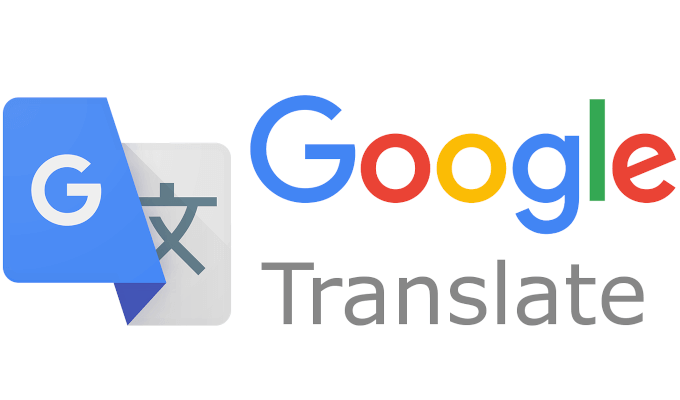
Bir dilin diğerine anında çevirisi için Google Çeviri'den başka bir yere bakmayın. Web sitesi aracı ve uzantısı olmak üzere iki biçimde gelir; her ikisi de gerçek dünyada var olduğunu düşünebileceğiniz hemen hemen her dili sunar (Klingon yok, üzgünüm).
Bir kelime, kelime öbeği, web sayfası ve hatta çevrilmiş bir sitenin tamamı olduğunda, Google Çeviri bu özelliği sizin için en iyi şekilde yerine getirecektir.
Web Aracı
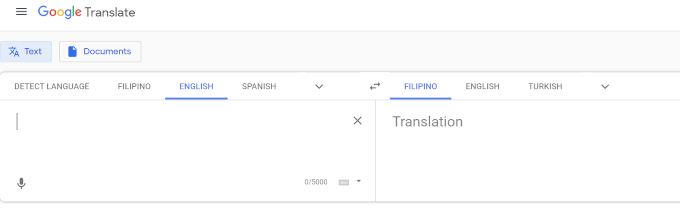
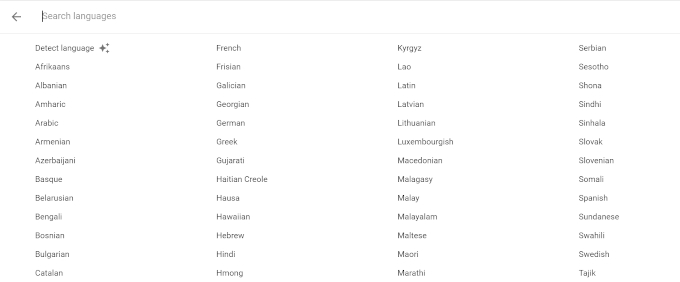

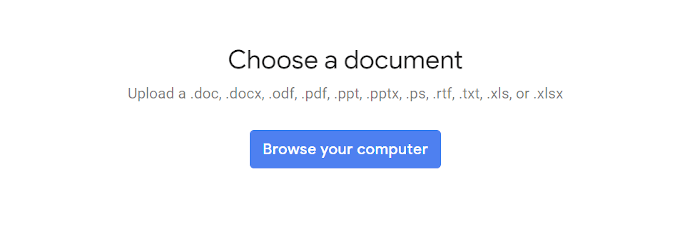
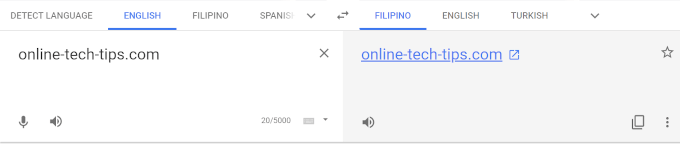
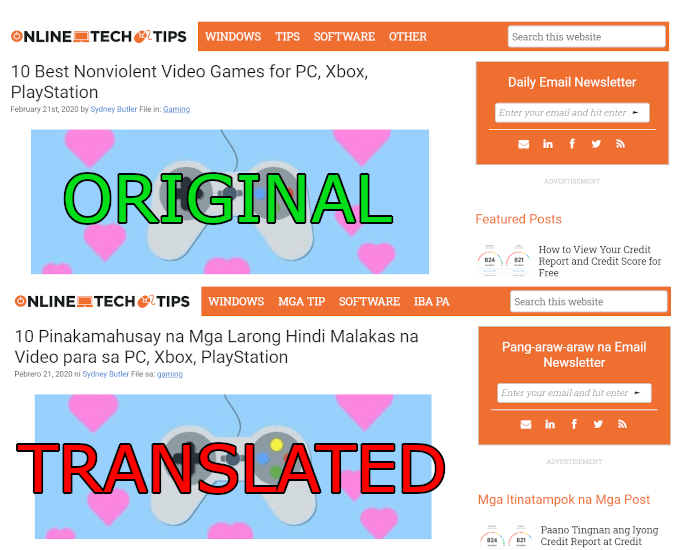
Uzatma
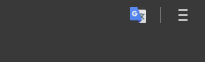
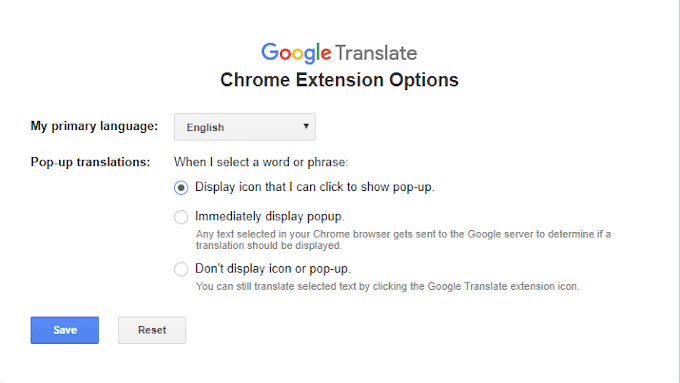
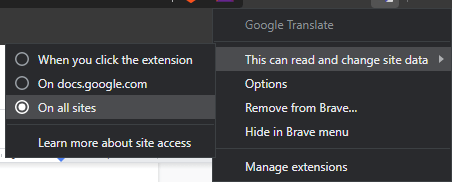
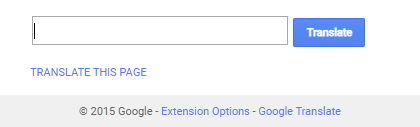
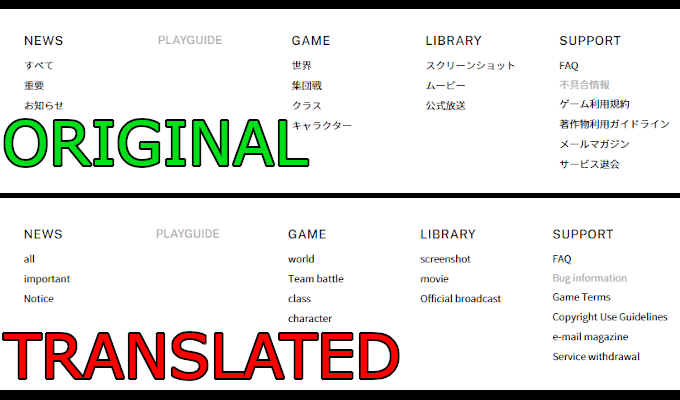

Google'ın bu özel özelliği burada farklı bir dilde bir şeyler yazmaya çalışan herkese yardım etmek. Yani, özel karakterler içeren dil. Yazmak istediğiniz dili ve iş için kullanılacak girdi araçlarını seçme şansı sunar.
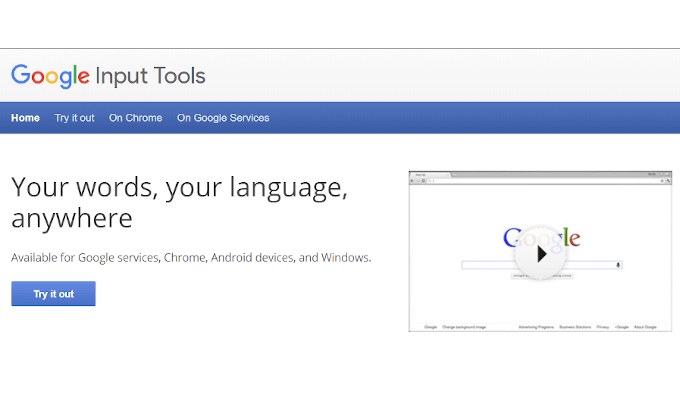
Özel karakterlere ve ALT sıralı klavye kodlarına aşina olmayanlar için bu bir nimet olabilir. Hatta eklentiyi indirmeden önce denemenizi sağlar. Küçük bir kopyalayıp yapıştırma konusunda sorun yaşıyorsanız eklentiye bile ihtiyacınız yoktur.
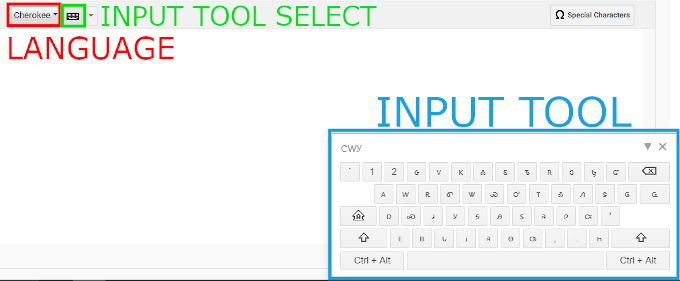
Bir kez ne yazdığınızı yazmak için gerekliyse, kopyalayıp istediğiniz yere yapıştırabilirsiniz. Bununla birlikte, sık sık kullanmayı planlıyorsanız, Chrome uzantısı büyük yarar sağlayacaktır. "Chrome'da" sekmesine gidin ve uzantıyı nasıl indirip yükleyeceğinizle ilgili talimatları izleyin.
Ayrıca bir tarayıcıda kullanımından vazgeçebilir ve bunun yerine yalnızca belirli Google'da kullanmayı seçebilirsiniz. Hizmetler. "Google Hizmetlerinde" sekmesine gidin ve Google Harf Çevirme Aracı'nın sizin için çalışmasını sağlamak için mevcut hizmetlerden birini veya daha fazlasını seçin.
WordPress için Google Web Sitesi Çevirmeni EklentisiKendi web siteniz varsa, Google'ın web sitenizi otomatik olarak 91'den fazla dile çevirmesi için WordPress için Google Web Sitesi Çevirmeni eklentisini kullanabilirsiniz. Esasen, Google Çeviri hizmetini doğrudan sitenizde nasıl edinebileceklerini bilmeyen okuyucular için sunacaksınız.
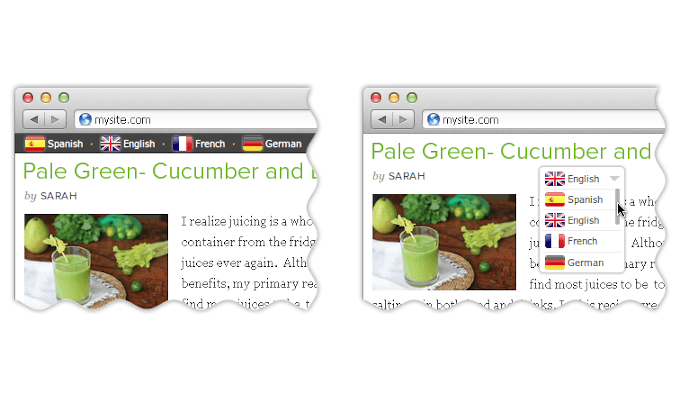
Kısa kod eklemede iyi olmanızı gerektirir web sitenizin sayfalarına. Daha küçük siteler her sayfaya eklemekle kaçabilirken, daha büyük bir site için Google Çeviri'yi göz önünde bulundurarak bir şablon tasarlamak en iyisi olabilir.
Eklentiyi resmi WordPress sayfası 'ndan indirerek veya Jetpack.
Google Çeviri’nin araçlarını kullanıyor musunuz? Öyleyse, yorumlarda çeviri standardı hakkında ne düşündüğünüzü bize bildirin.